Lavorare con i dati può essere sfidante, specialmente quando si tratta di identificare valori duplicati. Spesso ricevi dal tuo capo una tabella e il compito di trovare valori duplicati. Fortunatamente, Excel offre un metodo efficace per svolgere queste attività in modo rapido e semplice. In questo tutorial imparerai come evidenziare rapidamente i valori duplicati in Excel per risparmiare tempo e fatica.
Conoscenze principali
La formattazione condizionale in Excel è una funzionalità potente che ti consente di identificare rapidamente i valori duplicati. Puoi personalizzare i formati secondo le tue preferenze e facilitare notevolmente il rilevamento dei valori duplicati. Inoltre, puoi analizzare una singola colonna anziché lavorare direttamente con due colonne.
Selezionare le colonne
Il primo passo è selezionare le colonne che desideri esaminare per trovare valori duplicati. Basta fare clic sulla prima cella della prima colonna e trascinare il cursore fino all'ultima riga da analizzare. Assicurati di avere entrambe le colonne nel tuo intervallo di selezione.
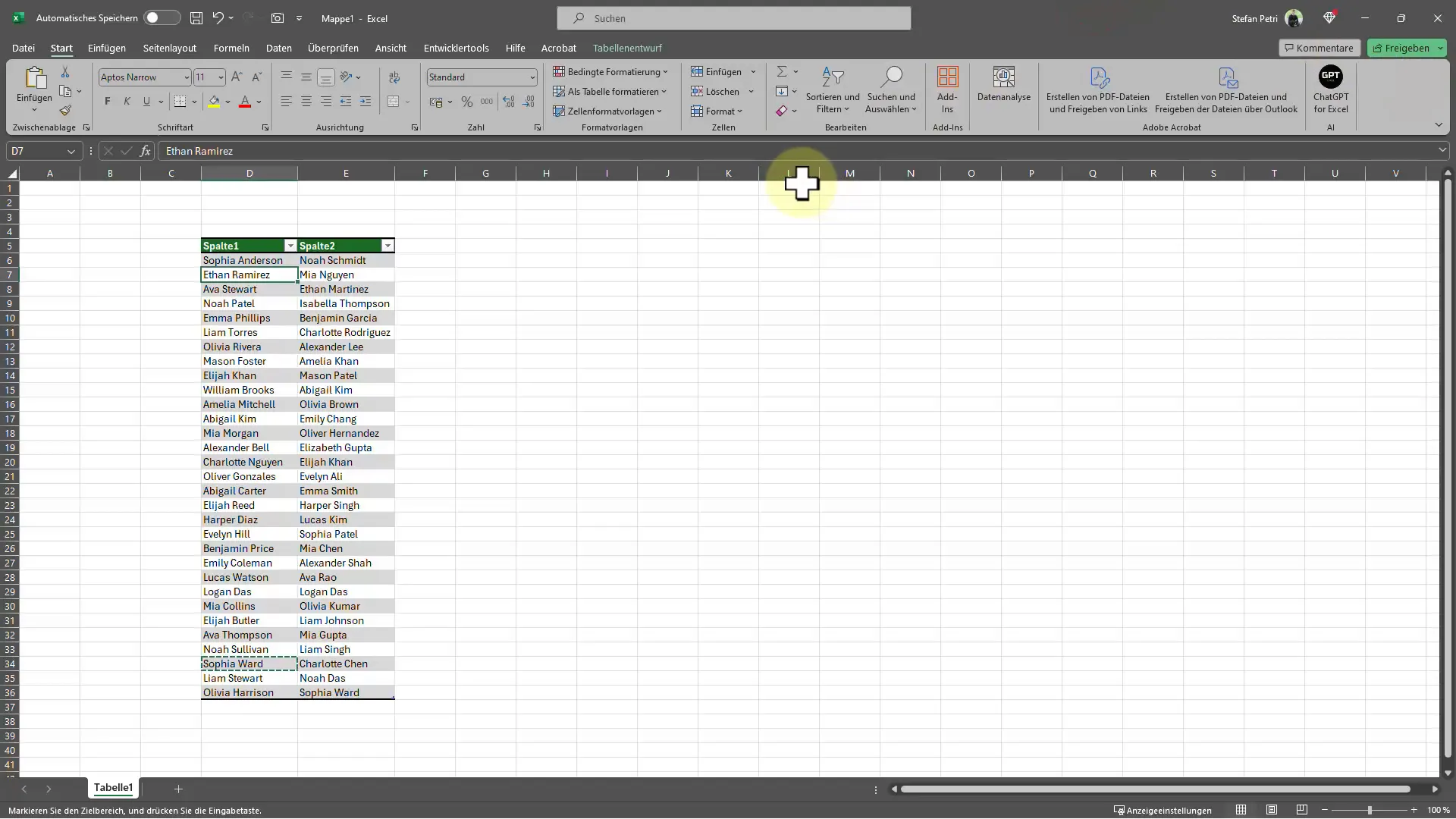
Aprire la formattazione condizionale
Dopo aver selezionato le colonne desiderate, passa alla scheda "Home" nella barra dei menu in alto. Lì troverai la "Formattazione condizionale", che è una parte importante del processo. Fai clic su questo pulsante per aprire un menu a discesa.
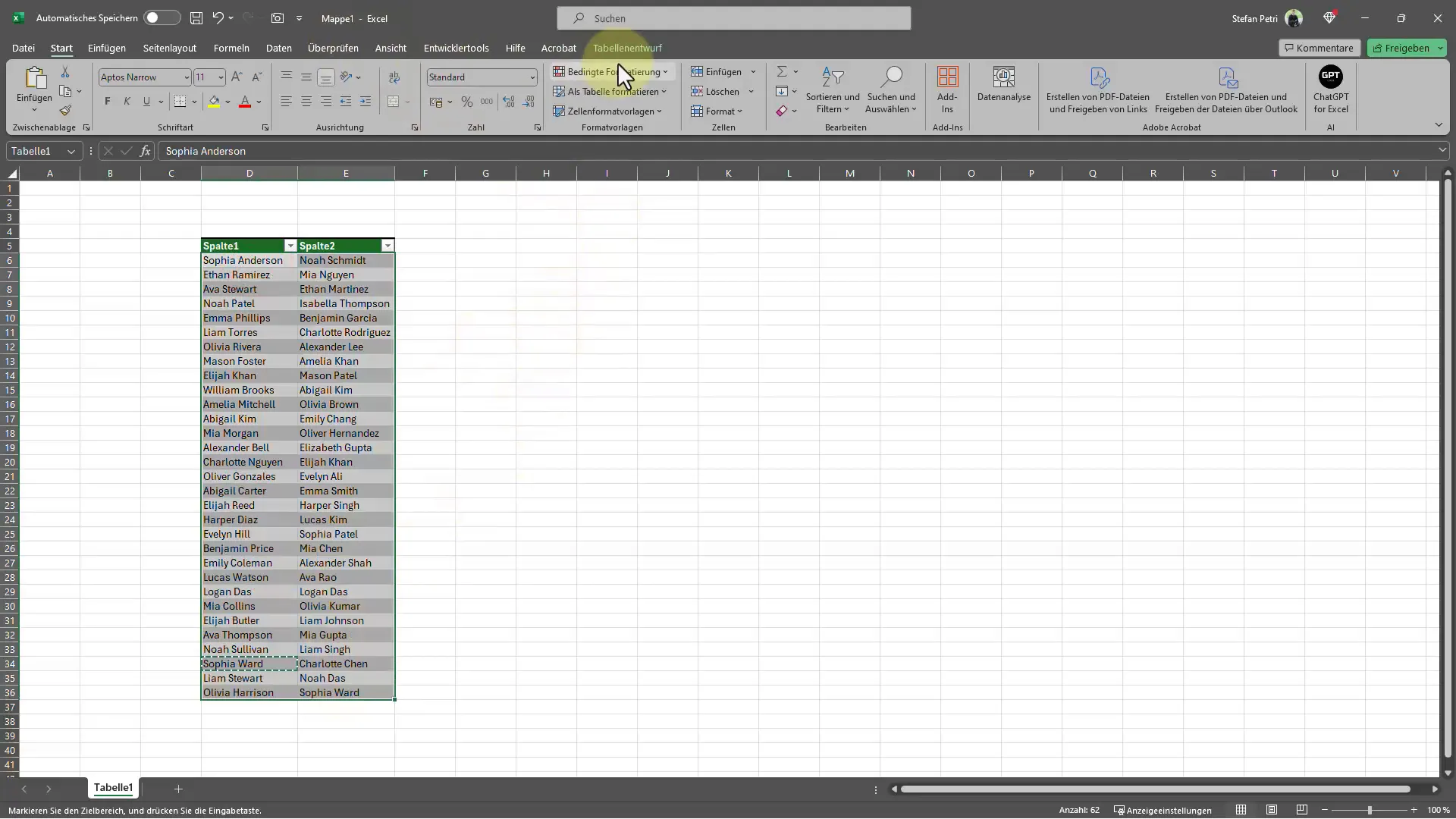
Regola per evidenziare le celle
Nel menu a discesa della formattazione condizionale, hai la possibilità di scegliere diverse regole. Vuoi selezionare l'opzione "Regole per evidenziare le celle". Successivamente fai clic su "Valori duplicati" per incaricare Excel di cercare i valori duplicati nelle colonne selezionate.
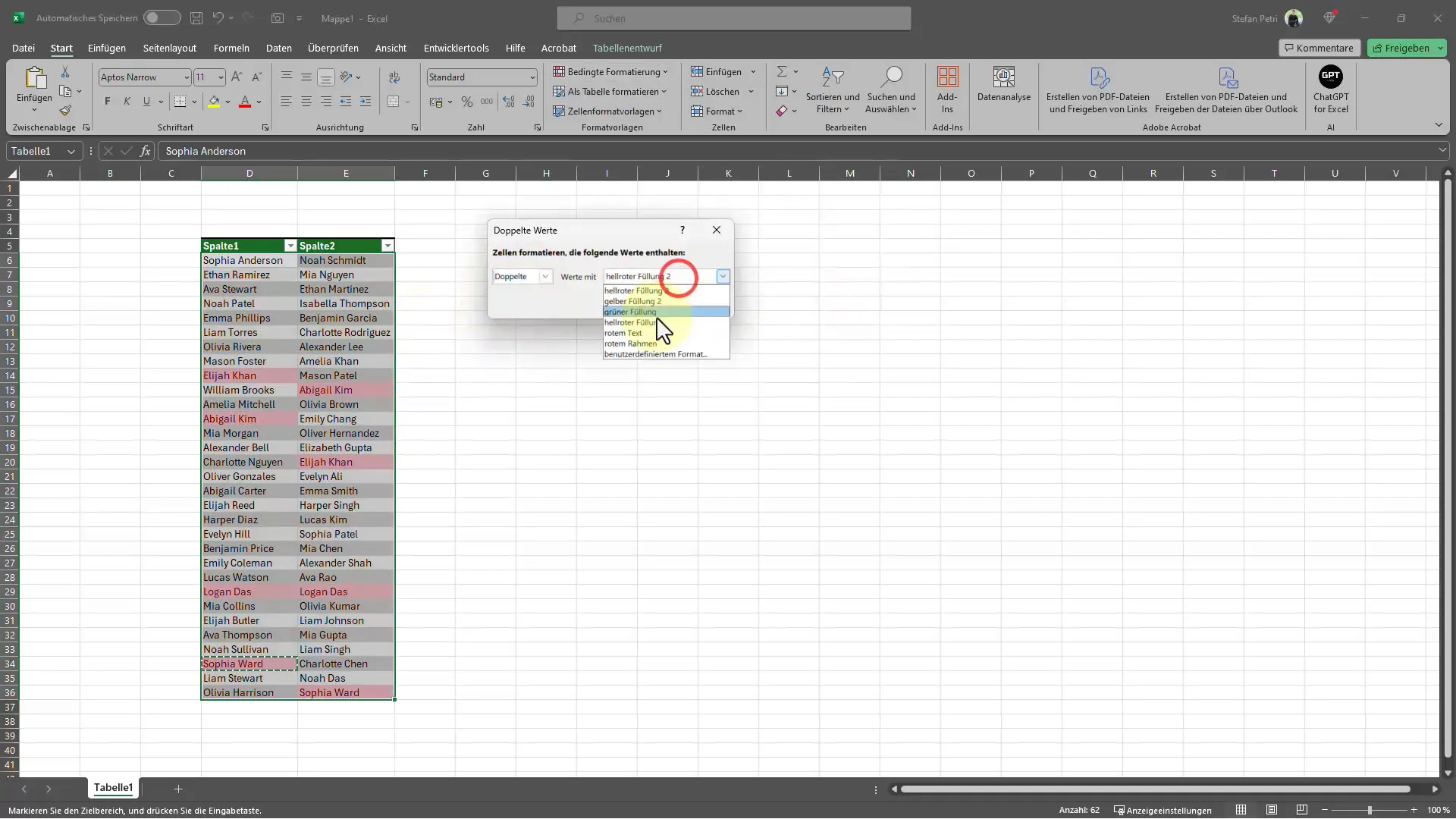
Selezione della formattazione
Dopo aver scelto la regola, si aprirà una nuova finestra in cui potrai selezionare il formato per i valori evidenziati. Hai la possibilità di scegliere tra tonalità diverse, ad esempio rosso per il testo duplicato o verde per quello univoco. Scegli il colore che ti sembra più intuitivo e visivamente evidente e fai clic su "OK".
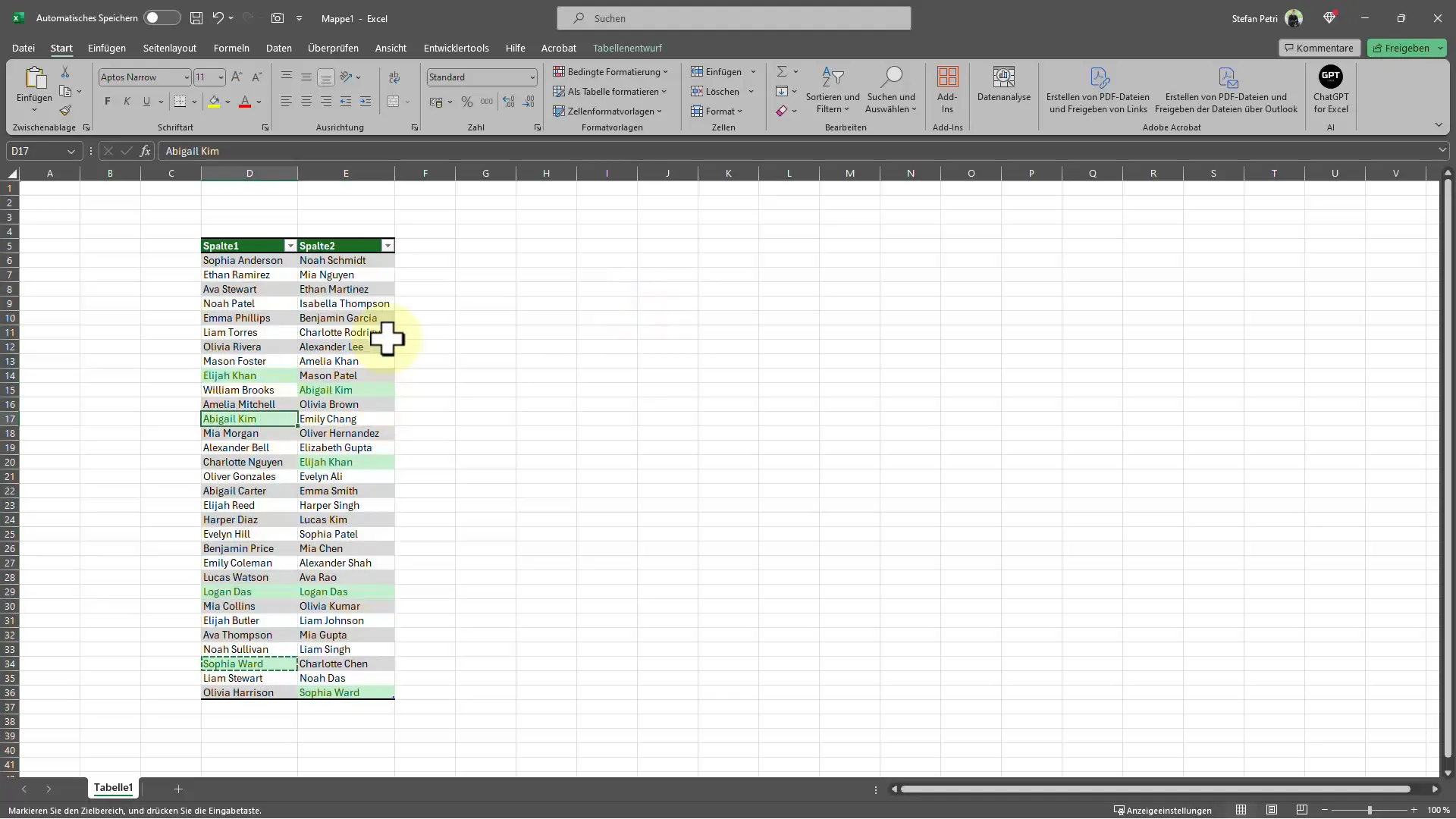
Verifica dei risultati
Adesso hai evidenziato in modo colorato i valori duplicati nella tua tabella. Esamina attentamente la tabella per individuare quali voci contengano contenuti duplicati. Questo metodo è particolarmente pratico poiché fornisce un feedback visivo immediato e accelera notevolmente il lavoro.
Se decidi di esaminare solo una singola colonna per valori duplicati, puoi applicare lo stesso metodo. Seleziona semplicemente la colonna di interesse e segui i passaggi precedenti per creare una regola per i valori duplicati. Excel ti mostrerà nuovamente i valori duplicati.
Per fornire un esempio concreto, immagina di avere un elenco di nomi in una colonna. Copi un nome e lo incolli in un'altra riga della stessa colonna. Se applichi la formattazione condizionale, Excel ti mostrerà che questo nome è duplicato. Puoi quindi evidenziare o eliminare questa voce a seconda di quanto necessario.
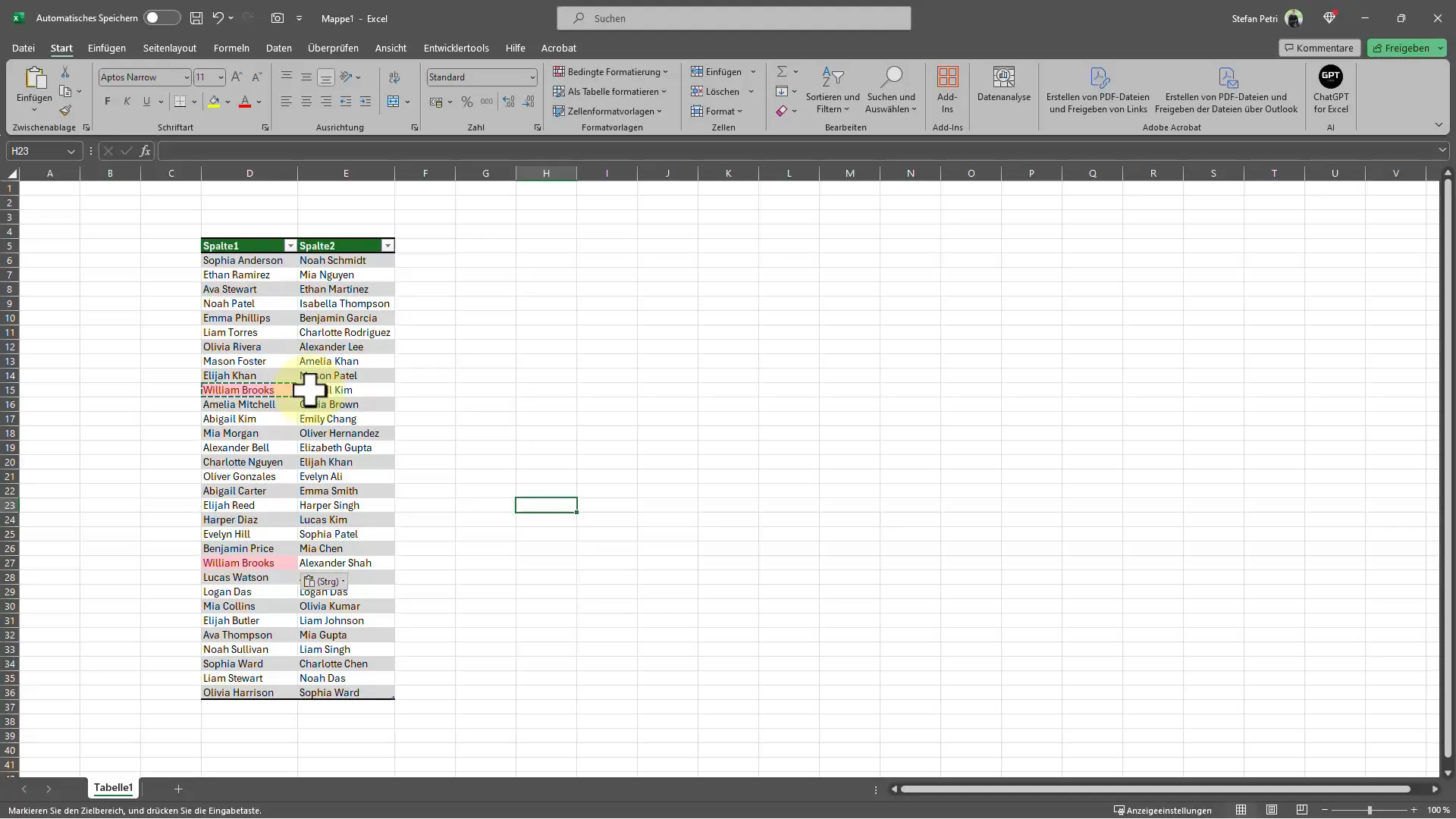
Riassunto - Suggerimenti Excel: Identificare e evidenziare rapidamente i valori duplicati
In questa guida hai imparato come identificare rapidamente ed efficientemente i valori duplicati in Excel. I passaggi principali includono la selezione delle colonne rilevanti, l'apertura della formattazione condizionale, la selezione della regola per i valori duplicati e la definizione di una formattazione per l'evidenziazione. Utilizzando questa funzione puoi identificare rapidamente e gestire i fastidiosi valori duplicati.
Domande frequenti
Come posso trovare i valori duplicati in più colonne?Devi selezionare entrambe le colonne, quindi utilizzare la formattazione condizionale e selezionare la regola per i valori duplicati.
Posso personalizzare i colori dei valori evidenziati?Sì, nella regola per i valori duplicati puoi selezionare il formato secondo le tue preferenze.
Questa procedura funziona anche per una singola colonna?Sì, puoi applicare lo stesso metodo anche a una singola colonna.
Cosa devo fare se voglio eliminare i valori duplicati?Dopo aver evidenziato i valori duplicati, puoi eliminarli manualmente.
Come posso rimuovere nuovamente la formattazione?Puoi rimuovere la formattazione condizionale dal menù "Formattazione condizionale" e poi "Gestione regole".


